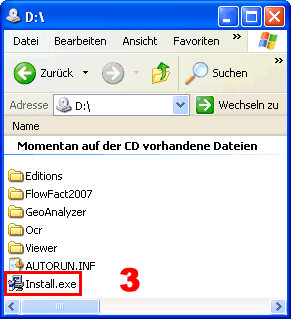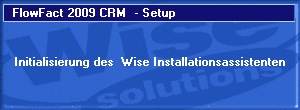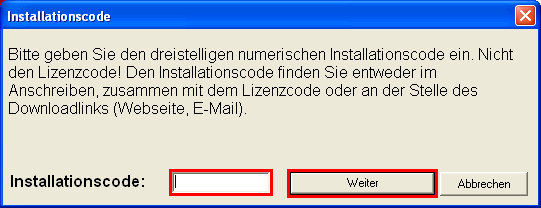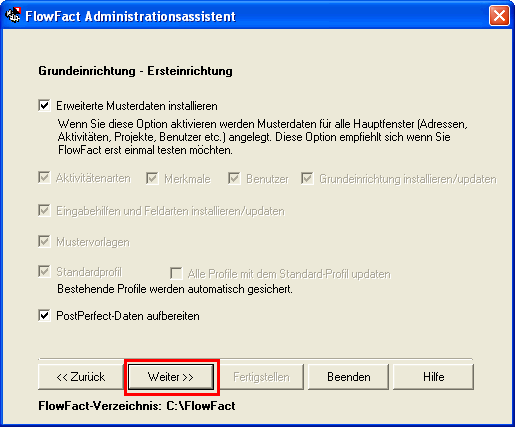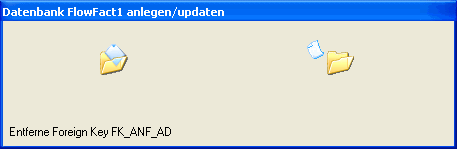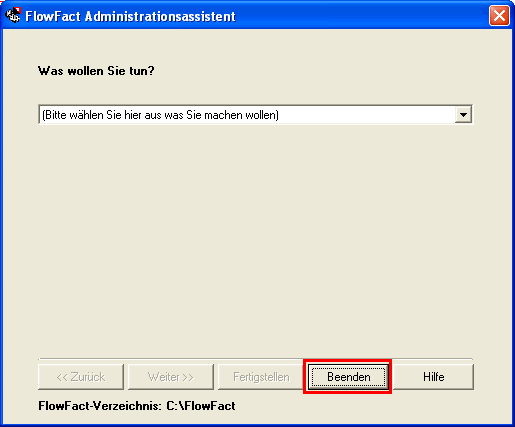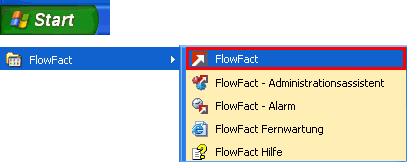Neuinstallation Performer CRM/Enterprise (Version 2009)
Klicken Sie hier, um
diese Anleitung zu drucken: 
Vorbereitungen - vor der Installation unbedingt beachten!
- Administrator-Rechte
Bevor Sie beginnen, sollten Sie als Administrator am System angemeldet
sein, damit Sie über die für die Installation notwendigen Rechte verfügen.
- FLOWFACT-Netzwerk
Installation:
Wenn Sie ein FLOWFACT-Netzwerk einrichten wollen, müssen Sie das Setup
(Datei: Install.exe) von Ihrem
FLOWFACT-Server (Rechner, auf dem die FLOWFACT-Daten zentral gespeichert
werden) aus starten!
- Getrennte
SQL / FLOWFACT Applikationsinstallation:
Diese Installationsvariante liegt vor, wenn die SQL Datenbank auf einem
anderen Rechner als die FLOWFACT Applikation durchgeführt werden soll.
Hierzu beachten Sie bitte die detailierten Hinweise im Hilfe-Eintrag "Getrennte
SQL / FLOWFACT Applikationsinstallation" bzw. klicken Sie einfach
auf diesen Link hier;
Wichtige Hinweise bei Installation unter Windows Vista
- Bei Verwendung von Windows Vista beachten Sie bitte die
Hinweise auf der Seite
- Sie müssen als Administrator
unter Windows Vista angemeldet sein, um die Installation durchführen zu
können!
- Auch FLOWFACT Administrationsassistent
muss mit der Option "als Administrator
ausführen" gestartet werden!
Microsoft SQL Server installieren
Die folgenden Anleitungen führen Sie Schritt für Schritt durch die Installation
des Microsoft SQL Servers, Version 2000 bzw. 2005. Bitte klicken Sie auf
den für Sie zutreffenden Link:
Starten Sie nach der SQL-Server Installation Ihren Rechner bitte neu
und installieren Sie danach FLOWFACT (auch dann, wenn Sie FLOWFACT bereits
vor der SQL-Server-Installation installiert haben!).
Installieren Sie jetzt FLOWFACT
 FLOWFACT-Netzwerk
Installation:
FLOWFACT-Netzwerk
Installation:
Wenn Sie ein FLOWFACT-Netzwerk einrichten wollen, müssen Sie das Setup
(siehe Schritt 2) von Ihrem FLOWFACT-Server aus installieren.
- Legen
Sie die Original FLOWFACT Installations CD ein.
Sollte das Setup nicht automatisch starten (z.B. bei deaktiviertem
Autostart), so öffnen Sie über Ihren Arbeitsplatz (1)
das Inhaltsverzeichnis der FLOWFACT CD (2)
und starten Sie die Setup-Datei (3)
- jeweils per Doppelklick:

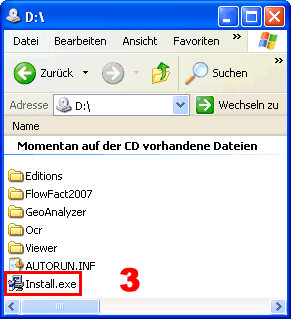
Das Starten des Setups beginnt mit dieser Anzeige:
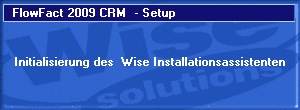
- Bestätigen Sie den Willkommen-Dialog
durch Klick auf Weiter>.

- Übernehmen Sie die folgende
Vorbelegung durch Klick auf Weiter>.

- Speichern Sie FLOWFACT
im empfohlenen Ordner durch Klick auf Weiter>.

- Richtige
Installations-Konfiguration dank Installationscode
Geben Sie im folgenden Dialog Ihren dreistelligen Installationscode
ein. Er dient nicht zur Absicherung von Lizenzrechten, sondern erleichtert
Ihnen die Installation. Das heisst, dass über den Code bestimmte Voreinstellungen
und Optionen, die für den Ablauf der weiteren Installation notwendig sind,
automatisch vorbelegt, aktiviert bzw. deaktiviert und somit falsche Einstellungen
praktisch ausgeschlossen werden.
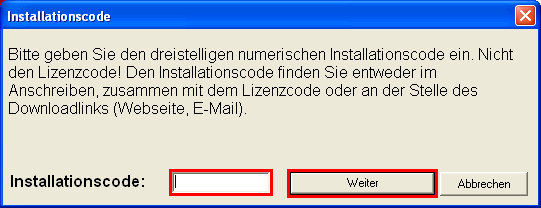
- Für
Sie zutreffende FLOWFACT Version auswählen
Wählen Sie nun Ihre FLOWFACT-Version in der folgenden Kombo-Box aus
(in der Regel besteht die Liste aus einem einzigen Eintrag). Klicken Sie
anschließend auf die Schaltfläche Installation beginnen.

- Es wird
nun überprüft, ob das Setup dem aktuellen Stand entspricht. Das Ergebnis
wird über Internet bekannt gegegeben. Beachten Sie deshalb den darin enthalten
Text.

- Möglicherweise
wird die folgende Abfrage erst dann sichtbar, wenn Sie das Fenster der
zuvor genannten Internetseite "FLOWFACT Supportcenter" geschlossen
haben (Klick auf
 in der Kopfleiste oben rechts). Bestätigen
Sie den Dialog durch Klick auf OK:
in der Kopfleiste oben rechts). Bestätigen
Sie den Dialog durch Klick auf OK:

Im Anschluss daran erscheint ein Dialog, der über den Fortschritt der
Installation prozentual informiert. Hier sollten Sie nicht
auf Abbrechen klicken, da die Programm-Dateien bereits (zum Teil)
überschrieben wurden:

Anschließend werden Eintragungen in den Registrierungsdaten durchgeführt.
Dazu erscheint dieser Hinweis:

- Grundeinrichtung
Die Funktionen bzw. Einstellungen im folgenden Dialog sind optimal
durch den oben eingegebenen Installations-Code vorbelegt. Sie brauchen
diese also nur durch Klick auf Weiter>
zu übernehmen.
Die Darstellung der folgenden Dialoge kann sich je nach Installationscode
und FLOWFACT-Version ändern!
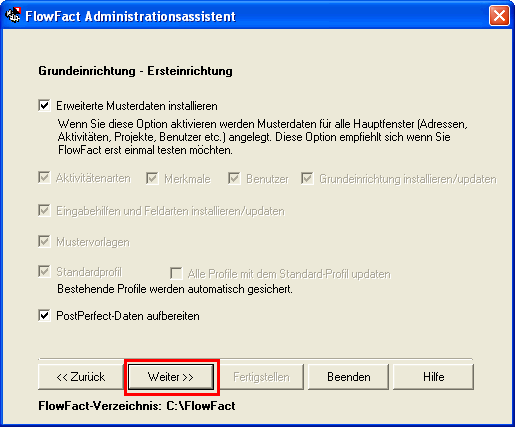
- Vorgang
starten
Klicken Sie auf die Schaltfläche Fertigstellen...

Während der Installation erscheint der nachstehend abgebildete Dialog,
der Sie über den weiteren Verlauf informiert:
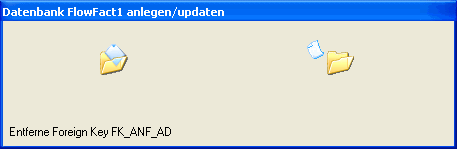
- Installation
abschließen
Erst, wenn die folgende Meldung angezeigt wird, ist der Aufbau der
Datenbank fertig gestellt.

Schließen Sie den FLOWFACT Administrationsassistent durch Klick auf
"Beenden"...
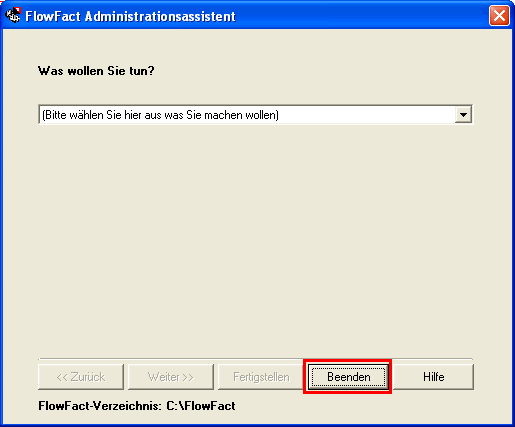
- FLOWFACT
zum ersten Mal starten
Die Installation ist damit abgeschlossen. Um FLOWFACT zu öffnen, klicken
Sie auf Ihre Start-Taste und wählen Sie aus der Programmgruppe FLOWFACT
den Eintrag
FLOWFACT aus.:
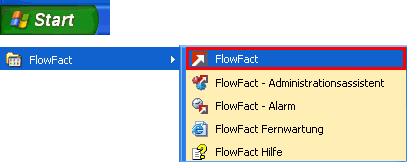
Die nächsten Schritte
Sobald Sie auf die Weiter-Schaltfläche
(ganz oben rechts auf dieser Seite) klicken, werden Sie mehr über die
nächsten Schritte erfahren, siehe folgende Zusammenfassung.
*)
Mit Sternchen gekennzeichnete Schritte sind nicht notwendig, wenn Sie eine
Datenbank-Sicherung mit gleicher FLOWFACT-Version wieder herstellen (z.B.
im Rahmen eines System-Umzugs).
- FLOWFACT-Registrierung
*
Nach dem ersten FLOWFACT-Start öffnet sich zuerst das Fenster Extras/Registierung (Registerkarte Lizenzcode), sofern es sich um eine Neuinstallation
bzw. um ein kostenpflichtiges Update handelt. Füllen Sie die Felder mit
Ihren Registrierungsdaten aus bzw. verwenden Sie die automatische Lizenzcode-Übertragung
per Internet. Mehr dazu finden Sie auf der Seite Registrierung
/ Aktive Benutzer.
- FLOWFACT-Module
freischalten *
Im Rahmen der FLOWFACT-Registrierung sollten Sie die benutzerspezifische
Freischaltung der FLOWFACT Module überprüfen (Fenster Extras/Registierung, Registerkarte Aktive Benutzer). Mehr dazu finden Sie auf
der Seite Registrierung / Aktive
Benutzer.
- FLOWFACT
Word-/Excel-Einbindung installieren
Beim ersten Start erhalten Sie die Möglichkeit, die Word-/Excel-Einbindung
zu installieren. Dies ist notwendig, damit Sie in Zukunft von FLOWFACT
aus Word- bzw. Excel-Dokumente erstellen und in FLOWFACT archivieren können.
Diese Funktion können Sie auch im Nachhinein über die FLOWFACT Programmgruppe
(Start-Schaltfläche in der Taskleiste, ) aufrufen Das Setup sorgt für
die Aktualisierung der MS Excel- und MS Word-Einbindung, die zum Erzeugen
von Dokumenten aus FLOWFACT heraus (und allen damit verbundenen Funktionen)
notwendig ist. Mehr dazu finden Sie auf der Seite Word-/Excel-Einbindung
installieren...
- Benutzereinrichtung
*
Nachdem Sie erneut FLOWFACT gestartet haben (wie oben beschrieben),
beginnen Sie bitte mit der Eingabe Ihrer Benutzerdaten. Dazu steht Ihnen
der Grundeinrichtungsassistent zur Verfügung, der automatisch gestartet
wird. Eine ausführliche Beschreibung finden Sie auf der Seite Einrichtungs-Assistent...
Nebenstellen-Installation
- Sobald FLOWFACT installiert
und eingerichtet wurde, können die Nebenstellen ohne Einlegen einer CD
bzw. DVD installiert werden. Es muss lediglich eine Netzwerkverbindung
vom jeweiligen Arbeitsplatz aus zum FLOWFACT-Verzeichnis auf dem Server
eingerichtet sein, um die darin enthaltene Setup.exe
zu starten. Alles Weitere geschieht automatisch. Handelt es sich um ein
FLOWFACT Update, wird FLOWFACT von der Nebenstelle aus wie gewöhnlich
gestartet. Es folgt, der Hinweis, dass die Nebenstelle aktualisiert wird.
Weitere Informationen dazu finden Sie auf der Seite Nebenstellen-Installation.

![]() FLOWFACT-Netzwerk
Installation:
FLOWFACT-Netzwerk
Installation: